Proč je text přepisován ve Wordu?

Má Microsoft Word 2016 problém s přepisováním již existujícího textu? Zjistěte, jak snadno a jednoduše opravit problém s přepisováním textu ve Wordu.
V aplikaci Microsoft Word 2019 nebo 2016 pro MacOS a Windows můžete skrýt nebo odkrýt celé části textu. Nastavení této funkce je na zvláštním místě. Můžeme vám však pomoci s tímto tutoriálem.
Pokud si přejete skrýt text, vyberte text, který chcete skrýt. Pokud si přejete zobrazit text, vyberte oblast, kde se text nachází, nebo stisknutím „ Control “ + „ A “ vyberte veškerý text v dokumentu.
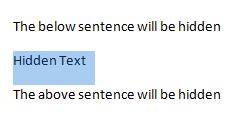
Vyberte „ Domů “ a poté rozbalte část „ Písmo “.
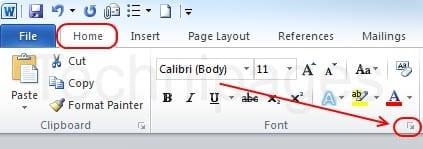
Zaškrtnutím políčka „ Skrytý “ zobrazíte skrytý text nebo jeho zaškrtnutím skryjete.
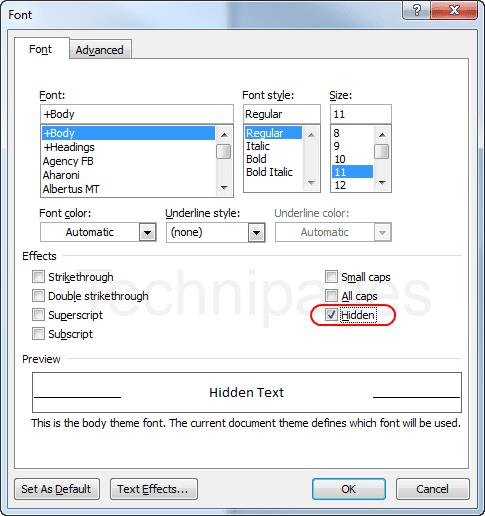
Vyberte „ OK “ a máte hotovo!
Pokud si přejete skrýt text, vyberte text, který chcete skrýt. Pokud si přejete zobrazit text, vyberte oblast, kde se text nachází, nebo stisknutím „ Command “ + „ A “ vyberte veškerý text v dokumentu.
Vyberte nabídku „ Word “ a poté vyberte „ Předvolby “.
Vyberte „ Zobrazit “.
Zaškrtnutím políčka „ Skrytý text “ zobrazíte skrytý text, nebo jeho zaškrtnutím skryjete.
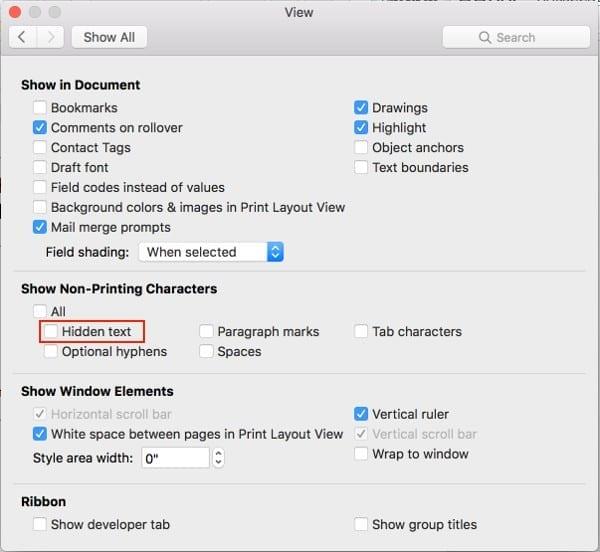
Můj text záhlaví a zápatí je skrytý. Jak to mohu zobrazit?
Vyberte nabídku „ Zobrazit “ a ujistěte se, že je vybráno „ Rozvržení tisku “ nebo „ Čtení na celé obrazovce “. Text záhlaví a zápatí se nezobrazí při prohlížení dokumentu v zobrazení „Rozvržení webu“, „Osnova“ nebo „Koncept“.
Má Microsoft Word 2016 problém s přepisováním již existujícího textu? Zjistěte, jak snadno a jednoduše opravit problém s přepisováním textu ve Wordu.
Jak povolit a používat funkci sledování změn v aplikaci Microsoft Word 2016.
V tomto kurzu se dozvíte, jak změnit funkci kontroly pravopisu v aplikaci Microsoft Word 2019, 2016 nebo 365.
Několik možností pro nastavení pozadí v dokumentu Microsoft Word 2016.
Jak zakázat automatické číslování a bulleting v aplikaci Microsoft Word 2016, 2013, 2010 a 2007.
Tento výukový program podrobně popisuje, jak přidat čísla stránek do dokumentů v aplikaci Microsoft Word 2016
Jak přidat možnost Odeslat příjemci pošty na panel nástrojů Microsoft Excel a Word 2019.
Tento kurz ukazuje, jak přidat vlastní slova do slovníku Microsoft Word 2016.
Přečtěte si, jak změnit barvu hypertextových odkazů v dokumentu Microsoft Word 2019, 2016 nebo 2013.
Najděte v aplikaci Microsoft Word 2016 nastavení, které řídí přepisování textu.
Jak povolit nebo zakázat nastavení DEP v aplikaci Microsoft Outlook 2016 nebo 2013.
Pomocí těchto kroků snadno použijte Microsoft Word 2016 k vytvoření podrobného životopisu.
Povolte nebo zakažte možnosti viditelné schránky v Microsoft Office 2016 nebo 2013.
Jak zobrazit nebo skrýt skrytý text v dokumentu Microsoft Word 2019 nebo 2016.
Jak rozdělit dokument Microsoft Word 2016 nebo 2013 do sloupců.
Zjistěte, kolik slov, znaků, odstavců a řádků je ve vašem dokumentu Microsoft Word 2016 nebo 2013.
Kroky, jak chránit dokument heslem v aplikaci Microsoft Word 2016.
Povolte Editor rovnic v aplikaci Microsoft Word 2016, 2013, 2010 a 2007.
Jak vložit datum do dokumentu Microsoft Word 2019 nebo 2016, který se automaticky aktualizuje.
Ukážeme vám kroky pro vytvoření krajiny s jednou stránkou v aplikaci Microsoft Word 2019 a 2016.
Přečtěte si tento krok za krokem návod, jak automaticky přeposílat e-maily v desktopové aplikaci Outlook pro Windows, macOS a další zařízení.
Stále používáte Windows Live Mail pro Hotmail nebo jiné e-maily? Zde se naučíte, jak importovat kontakty Outlooku do desktopové aplikace Windows Live Mail.
Věnujete se úpravě dokumentů v Microsoft Word? Naučte se, jak povolit režim sledování změn ve Wordu.
Návod, jak nastavit automatické přehrávání prezentace v Microsoft PowerPoint 365 tím, že nastavíte čas přechodu mezi snímky.
Chybí Microsoft InfoPath z Microsoft Office po upgrade? V tomto příspěvku vám ukážeme, co s tím můžete udělat.
Pokud Office hlásí, že požadovaná akce nebyla provedena, aktualizujte a opravte svou sadu Office. Pokud problém přetrvává, přeinstalujte Office.
Ukazujeme vám, jak povolit nebo zakázat viditelné možnosti schránky v aplikacích Microsoft Office 365.
Naučte se, jak změnit barvu hypertextových odkazů ve Wordu pro Windows 11, macOS, iPad atd. Metody platí pro Word 365, Word 2021 a další.
Tento návod podrobně popisuje, jak přidat čísla stránek do dokumentů v Microsoft Word 365.
Vyřešte čtyři nejběžnější problémy s Microsoft OneDrive pomocí této sbírky oprav, aby vaše cloudové úložiště správně fungovalo.


























